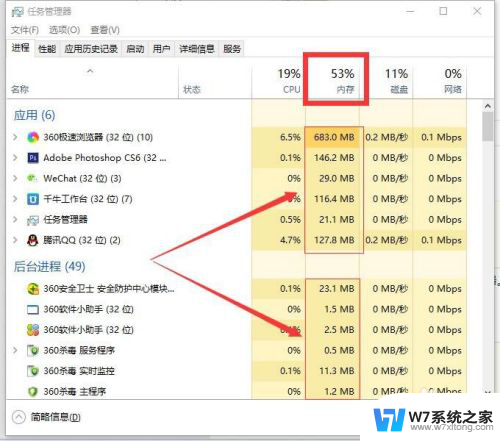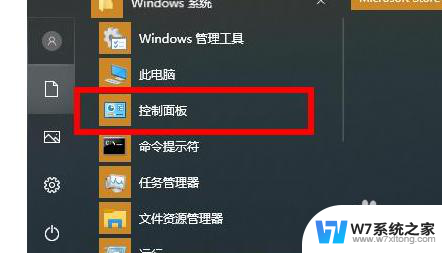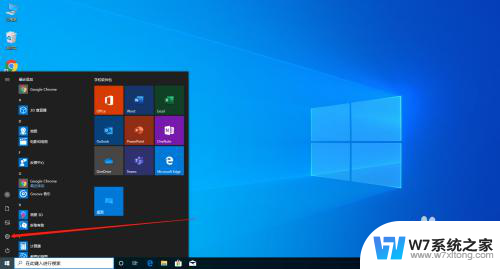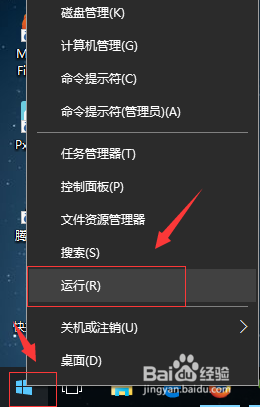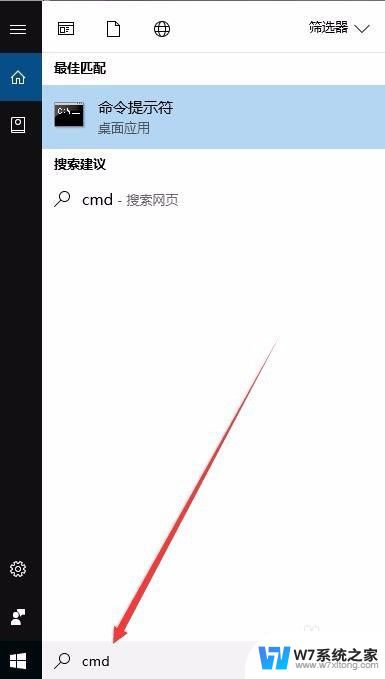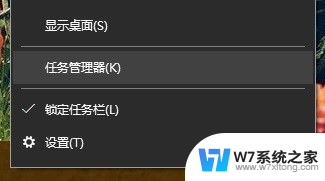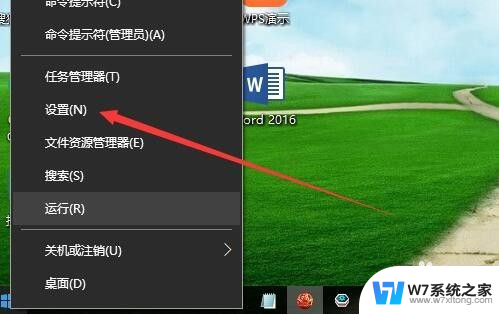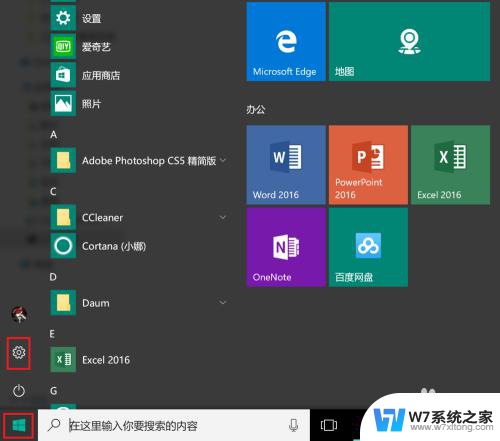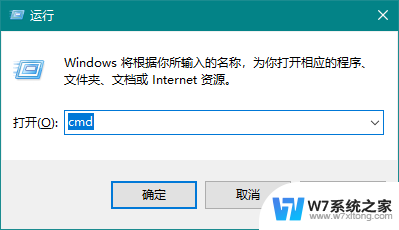win10怎么查看内存占用 win10怎么看内存占用
更新时间:2024-07-13 14:45:12作者:yang
在使用Win10操作系统时,了解内存占用情况是非常重要的,通过查看内存占用,我们可以及时发现系统运行过程中可能存在的问题,从而及时采取相应措施。Win10如何查看内存占用呢?其实很简单,只需打开任务管理器,点击性能选项卡,就可以清晰地看到当前系统的内存占用情况。通过这种方式,我们可以随时监控内存的使用情况,保障系统的稳定和流畅运行。
方法如下:
1.打开任务管理器
在电脑工具栏中,打开菜单,选择任务管理器。
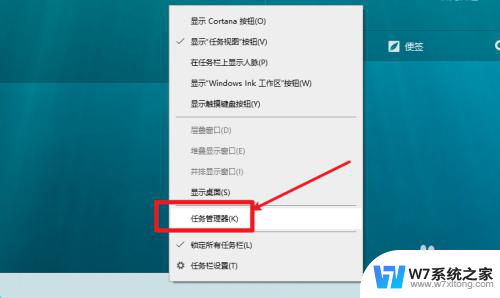
2.进入内存选项
在任务管理器中,进入性能页面,打开内存选项。
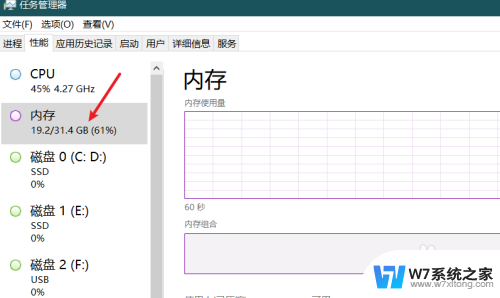
3.查看内存数据
在内存选项中,我们就可以查看到内存的大小、使用情况以及速率。
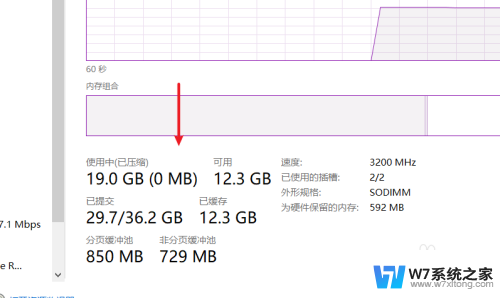
以上就是Win10如何查看内存占用的全部内容,如果有不清楚的用户,可以按照小编的方法进行操作,希望能够帮助到大家。